WhatsApp adalah salah satu platform perpesanan paling populer, dan memungkinkan Anda mengirim pesan multimedia dan tetap terhubung dengan orang tersayang. Jika Anda bertanya-tanya mengapa media WhatsApp tidak diunduh di iPhone, ada banyak alasan.
Saya telah menemukan alasan paling umum dan perbaikannya sehingga Anda dapat menghemat waktu dan kembali berbagi kenangan dan pesan dengan orang favorit Anda.
1. Periksa koneksi internet Anda
Saya terkadang membuat otak besar saya bergerak untuk membatasi penggunaan data di iPhone saya; Saya mematikan data lalu menyalakannya hanya saat dibutuhkan.
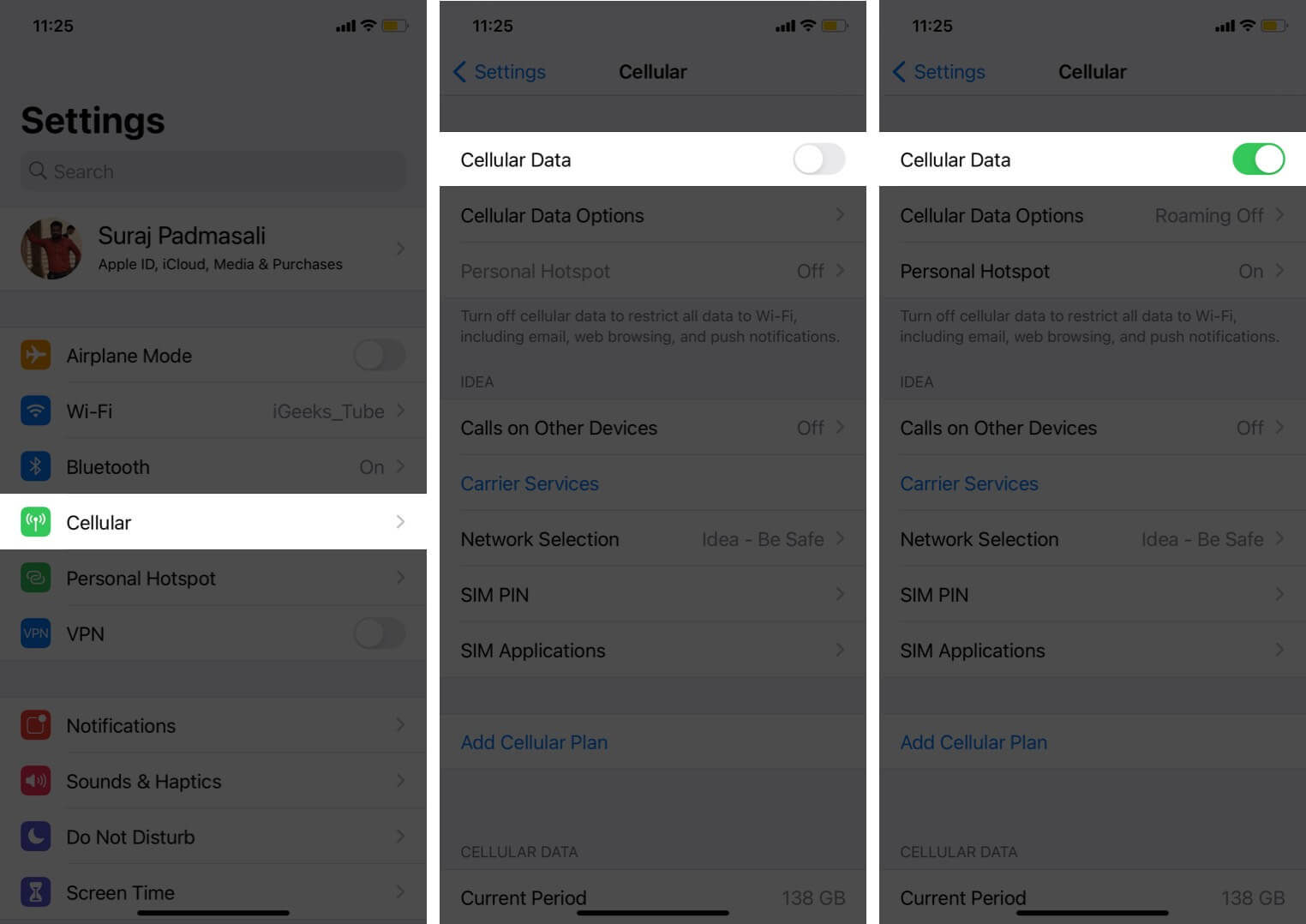
Hal tentang ide semacam itu adalah terkadang Anda lupa bahwa Anda telah mematikan data seluler di iPhone Anda, yang mungkin menjadi salah satu alasan untuk WhatsApp tidak mengunduh media. Jadi, mari aktifkan:
Aktifkan data seluler di iPhone
Buka aplikasi Setelan di iPhone Anda. Ketuk Seluler Data → Aktifkan Data Seluler.
Untuk beberapa wilayah, ini adalah Data Seluler.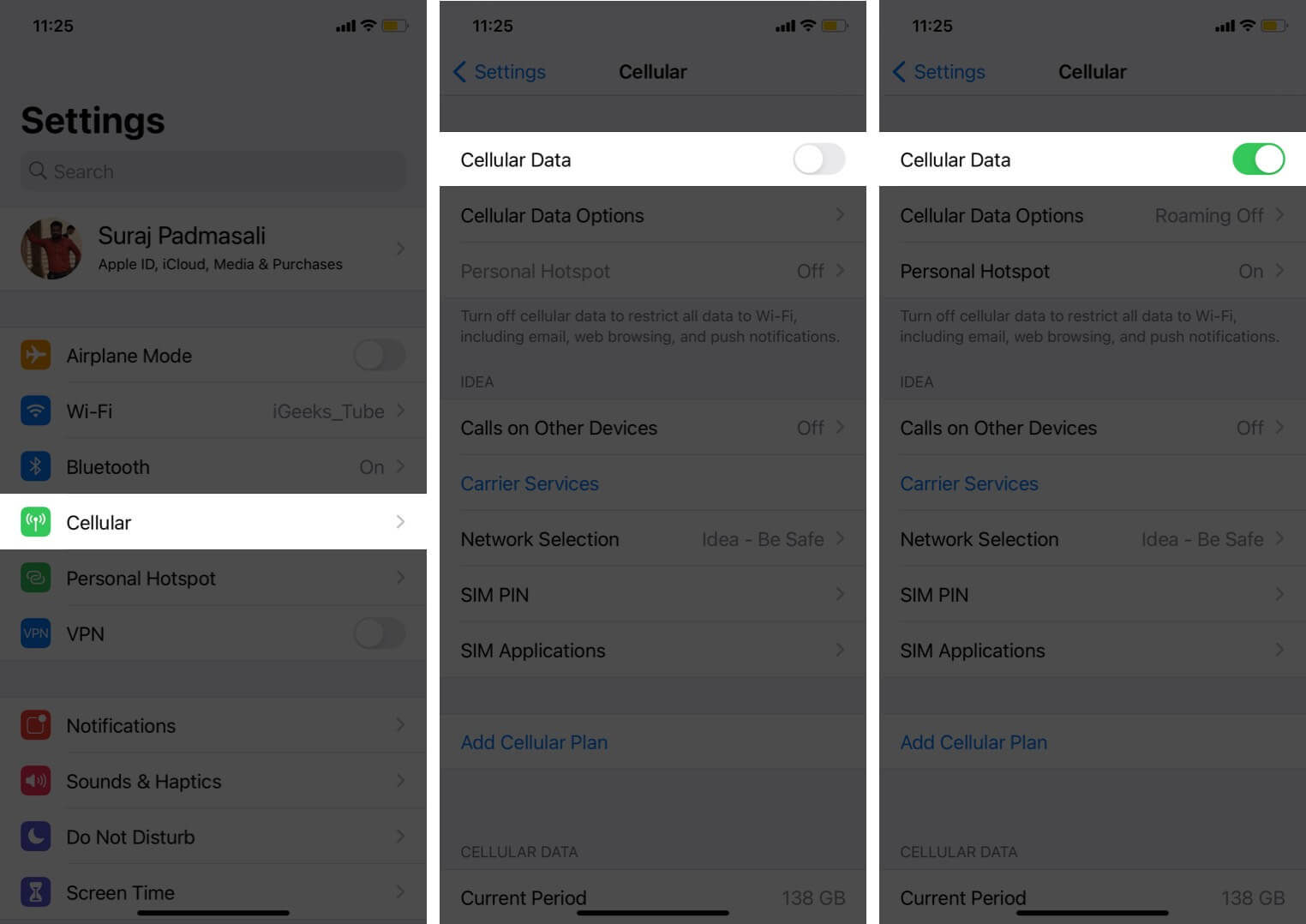
Selain itu, Anda juga dapat membuka Control Center → ketuk ikon Data Seluler (Seluler) .
Atasi WhatsApp tidak mengunduh media melalui Wi-Fi
Selain data seluler, jika Anda menggunakan Wi-Fi untuk menggunakan WhatsApp, pastikan Anda telah mengaktifkannya:
Buka Pengaturan.Ketuk Wi-Fi → Aktifkan Wi-Fi.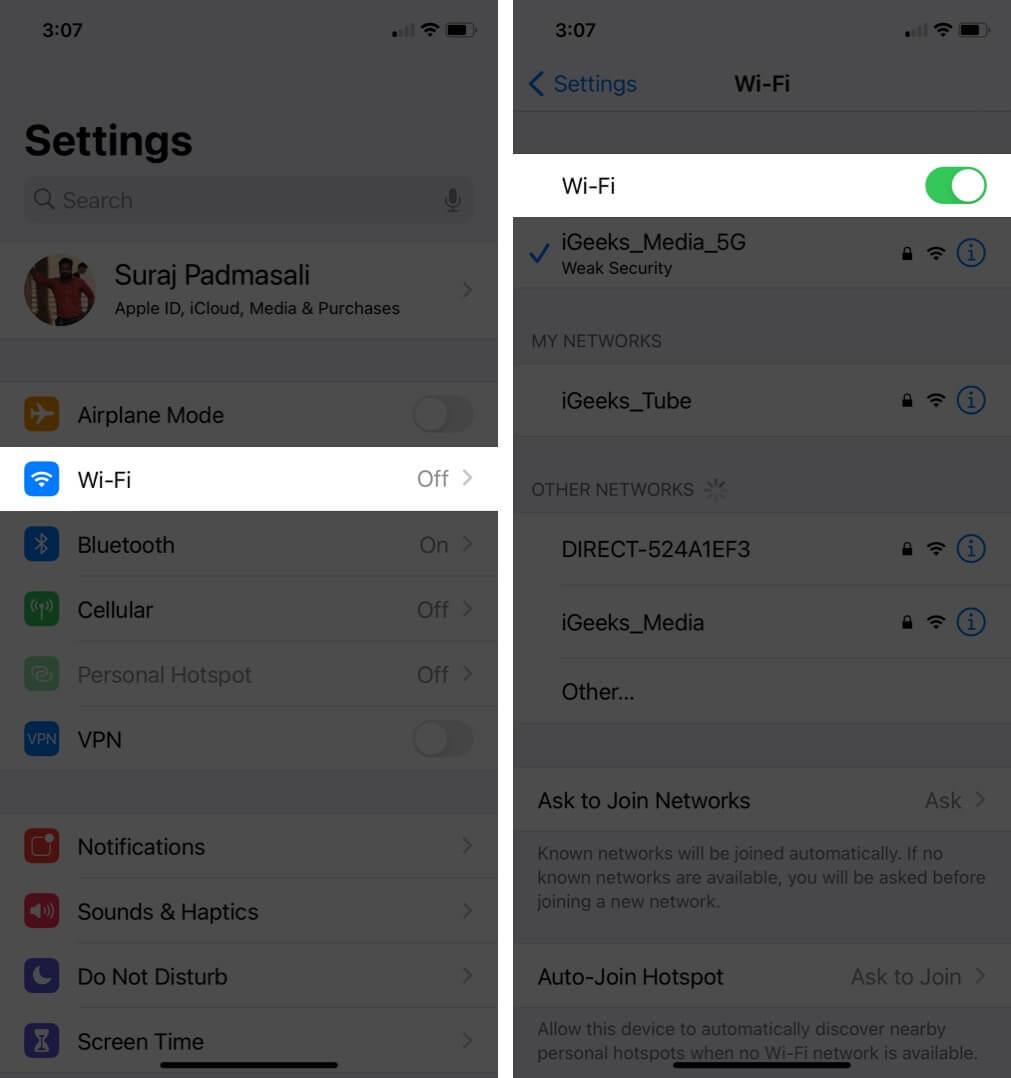 Bergabunglah dengan jaringan yang Anda inginkan.
Bergabunglah dengan jaringan yang Anda inginkan.
Selain itu, mungkin ada kemungkinan media WhatsApp tidak diunduh karena Wi-Fi tidak berfungsi di iPhone dan iPad Anda.
2. Tutup paksa WhatsApp
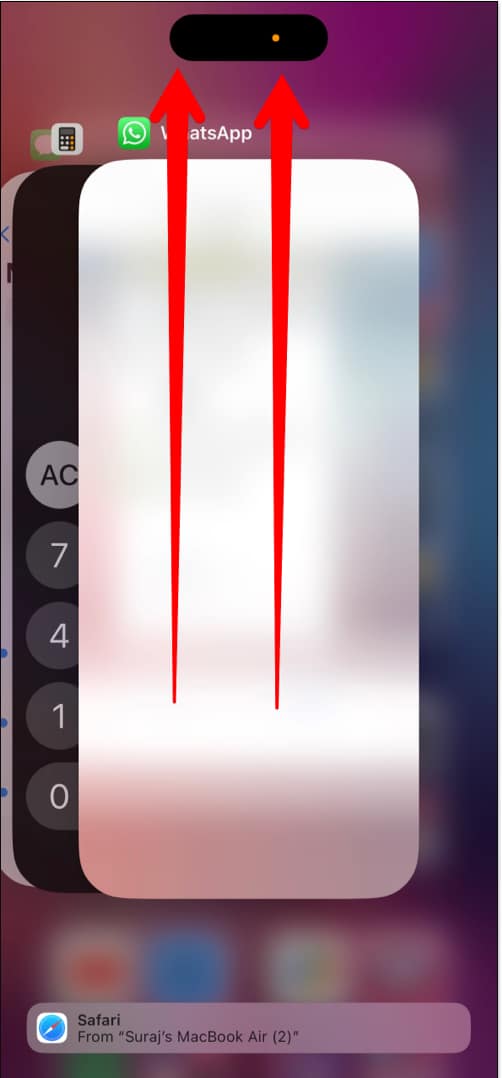
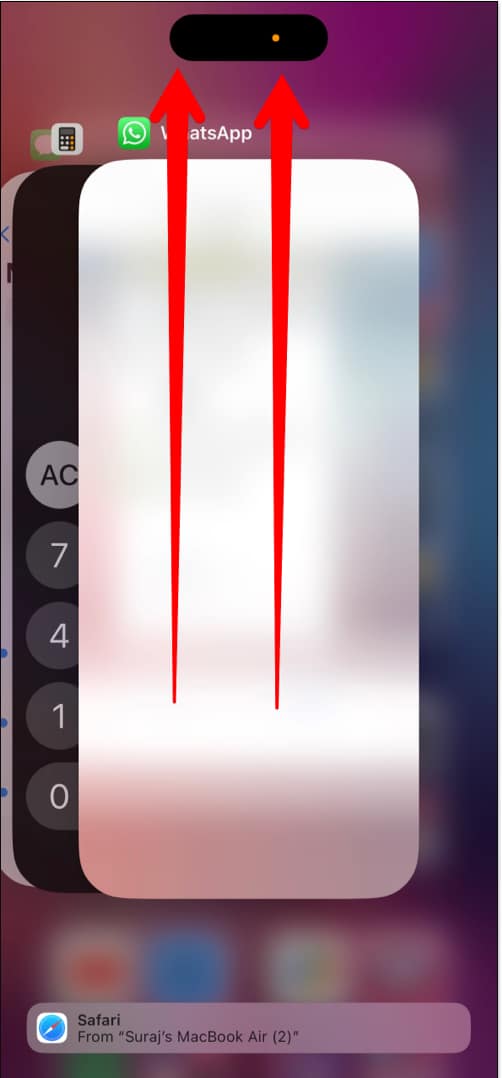
Jika Anda tidak dapat mengunduh file media WhatsApp bahkan setelah mencoba metode sebelumnya, coba tutup aplikasi dari latar belakang. Nanti, buka aplikasi dan lihat apakah masalahnya masih ada.
3. Periksa apakah WhatsApp sedang down
Jika Anda masih menghadapi masalah WhatsApp tidak mengunduh gambar, aplikasi mungkin mengalami pemadaman sementara. Anda dapat memeriksa media sosial atau meminta teman Anda untuk mengetahui apakah aplikasi perpesanan sedang tidak aktif. Jika masalahnya bukan pada WhatsApp, mari kita lihat perbaikan selanjutnya.
4. Mulai ulang iPhone atau iPad
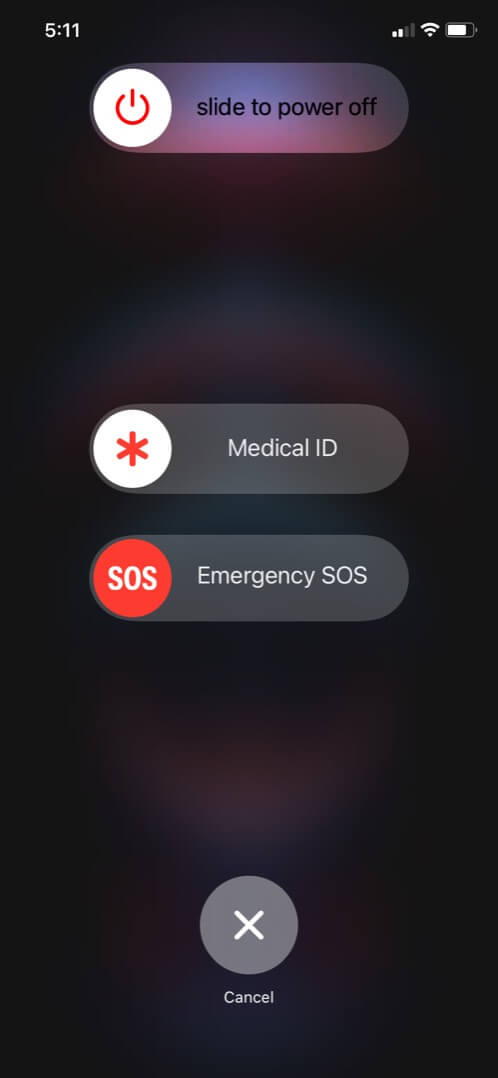
Anda juga dapat memulai ulang iPhone atau iPad untuk memperbaiki WhatsApp tidak mengunduh video atau file lain. Jika iPhone Anda macet karena tidak membiarkan Anda melakukan aktivitas apa pun di dalamnya, coba paksa mulai ulang.
5. Periksa penyimpanan perangkat Anda
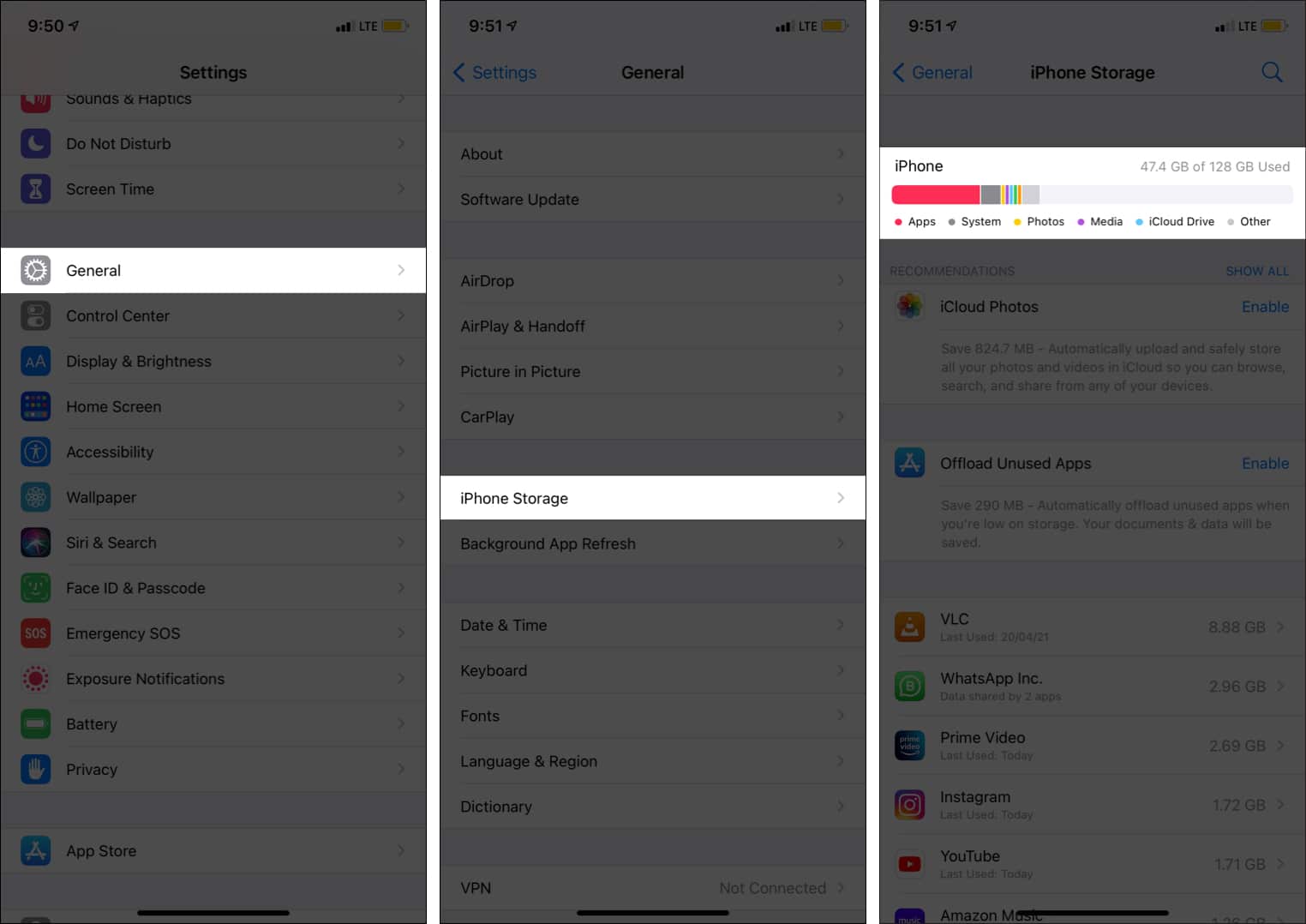
Meskipun memiliki koneksi internet yang kuat dan memastikan server WhatsApp tidak down, Anda mungkin masih menghadapi masalah pengunduhan video WhatsApp di iPhone atau iPad Anda. Itu mungkin karena penyimpanan perangkat Anda penuh. Lihat panduan kami untuk memahami cara menghapus penyimpanan di iPhone Anda.
6. Aktifkan izin penyimpanan di perangkat Anda
Meskipun Anda telah menyediakan cukup ruang untuk mengunduh file media di iPhone, apakah Anda sudah mengaktifkan izin penyimpanan? Berikut cara mengaktifkannya:
Buka Setelan.Ketuk Privasi & Keamanan.Pilih Foto.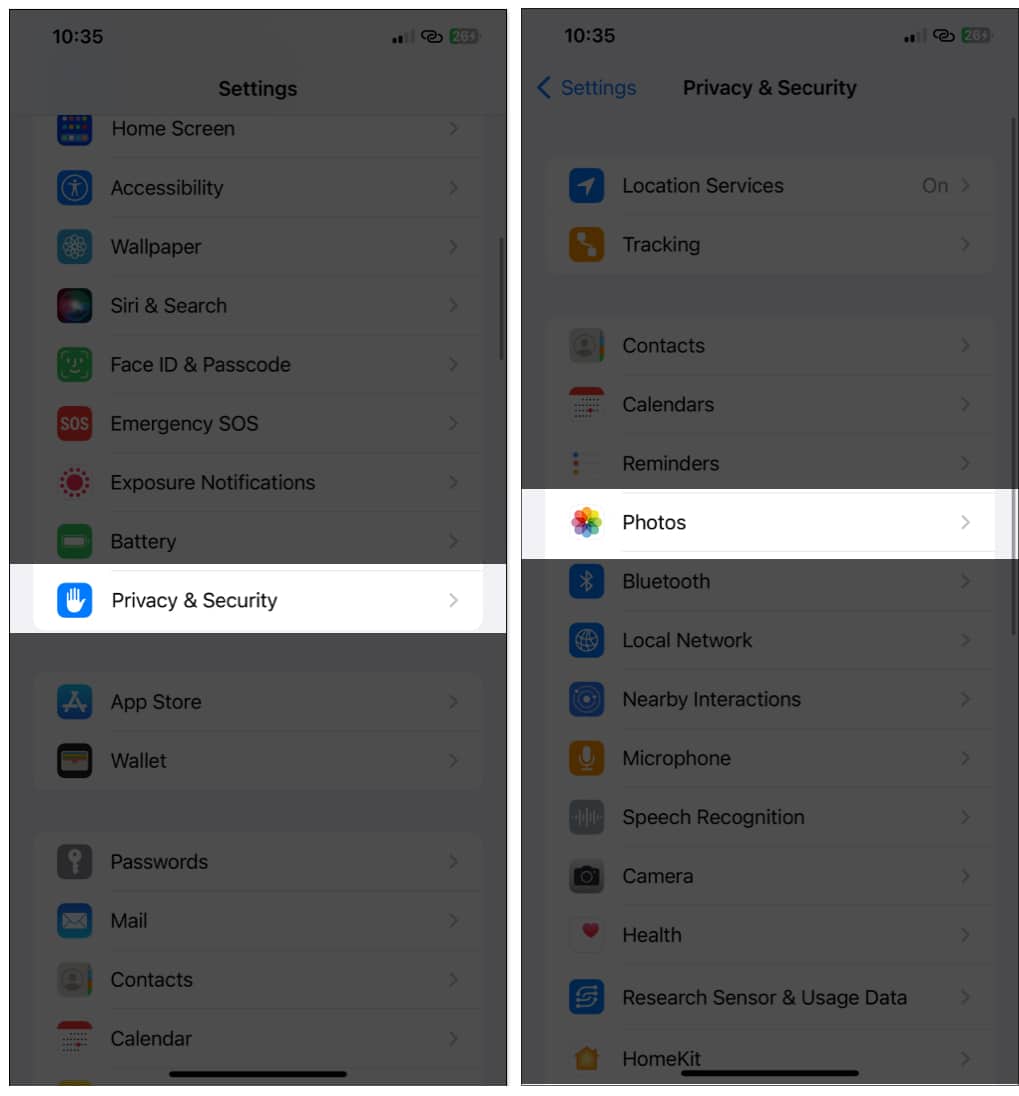
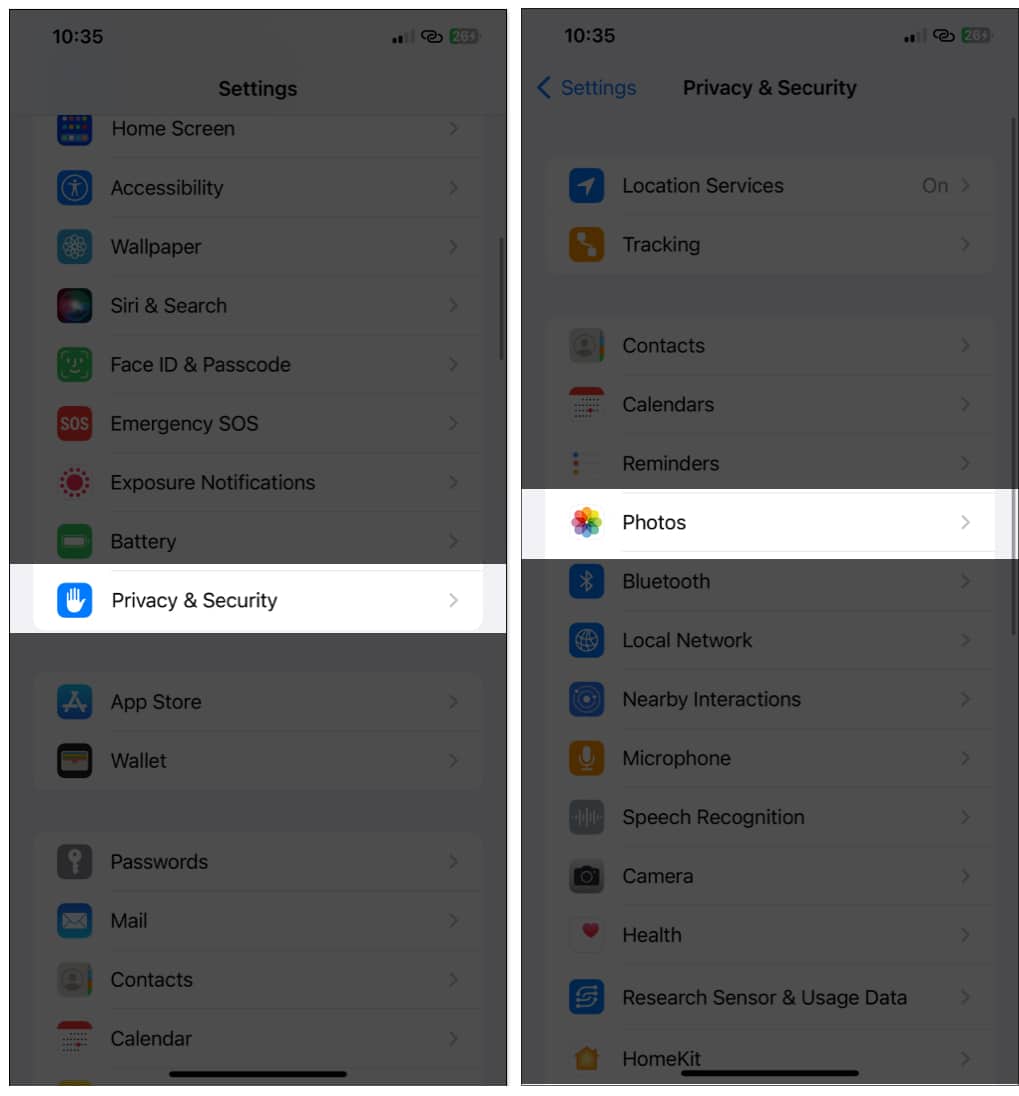 Pilih WhatsApp. Sekarang, pilih Semua Foto.
Pilih WhatsApp. Sekarang, pilih Semua Foto.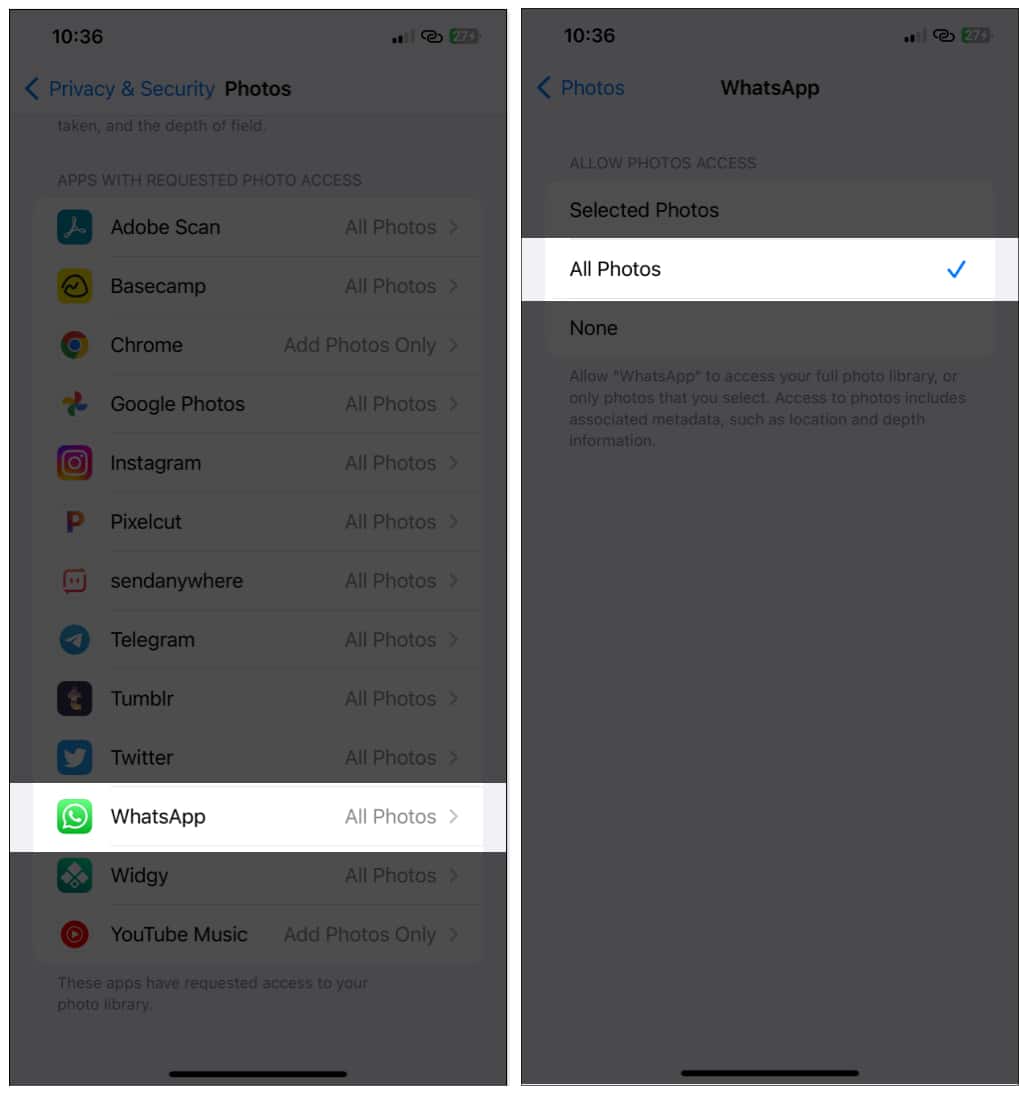
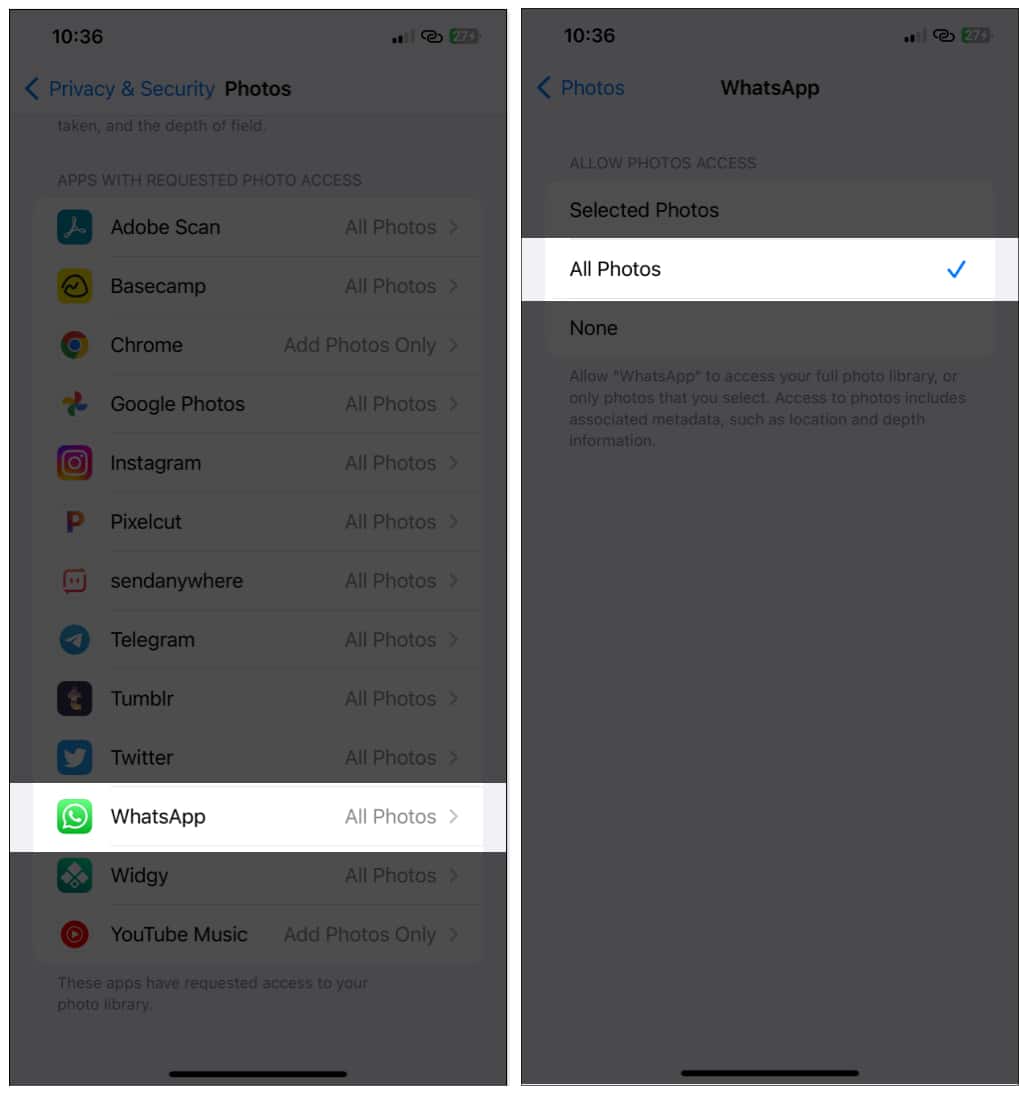
Ini akan memastikan WhatsApp memiliki akses ke semua foto di perangkat Anda, sehingga memastikan bahwa WhatsApp juga dapat menyimpan file media tanpa masalah.
7. Aktifkan simpan ke rol kamera
Ingin tahu apa yang harus dilakukan saat gambar WhatsApp tidak diunduh? Coba langkah-langkah ini:
Buka WhatsApp di iPhone. Ketuk Pengaturan. Pilih Obrolan. Aktifkan Simpan ke Rol Kamera.
Bila Anda mengaktifkan ini, ini akan secara otomatis menyimpan foto dan video yang Anda terima ke rol kamera iPhone Anda.
8. Periksa tanggal dan waktu perangkat Anda
Apakah iPhone Anda menampilkan tanggal atau waktu yang salah? Maka itu mungkin alasan mengapa Anda tidak dapat mengunduh media WhatsApp. Anda dapat mengikuti panduan kami tentang cara memperbaiki tanggal dan waktu yang salah di iPhone Anda.
9. Copot pemasangan dan pasang ulang WhatsApp
Untuk mengatasi WhatsApp tidak mengunduh media, Anda dapat mencopot pemasangan aplikasi lalu memasangnya kembali.
Buka App Store → Cari WhatsApp dan unduh lagi.
10. Setel ulang pengaturan jaringan Anda
Mungkin ada beberapa masalah dalam jaringan, itulah sebabnya WhatsApp Anda tidak mengunduh media. Untuk mengatasinya, Anda dapat mengatur ulang jaringan.
Buka Pengaturan → ketuk Umum.Pilih Transfer atau Atur Ulang iPhone.Pilih Atur Ulang → ketuk Atur Ulang Pengaturan Jaringan.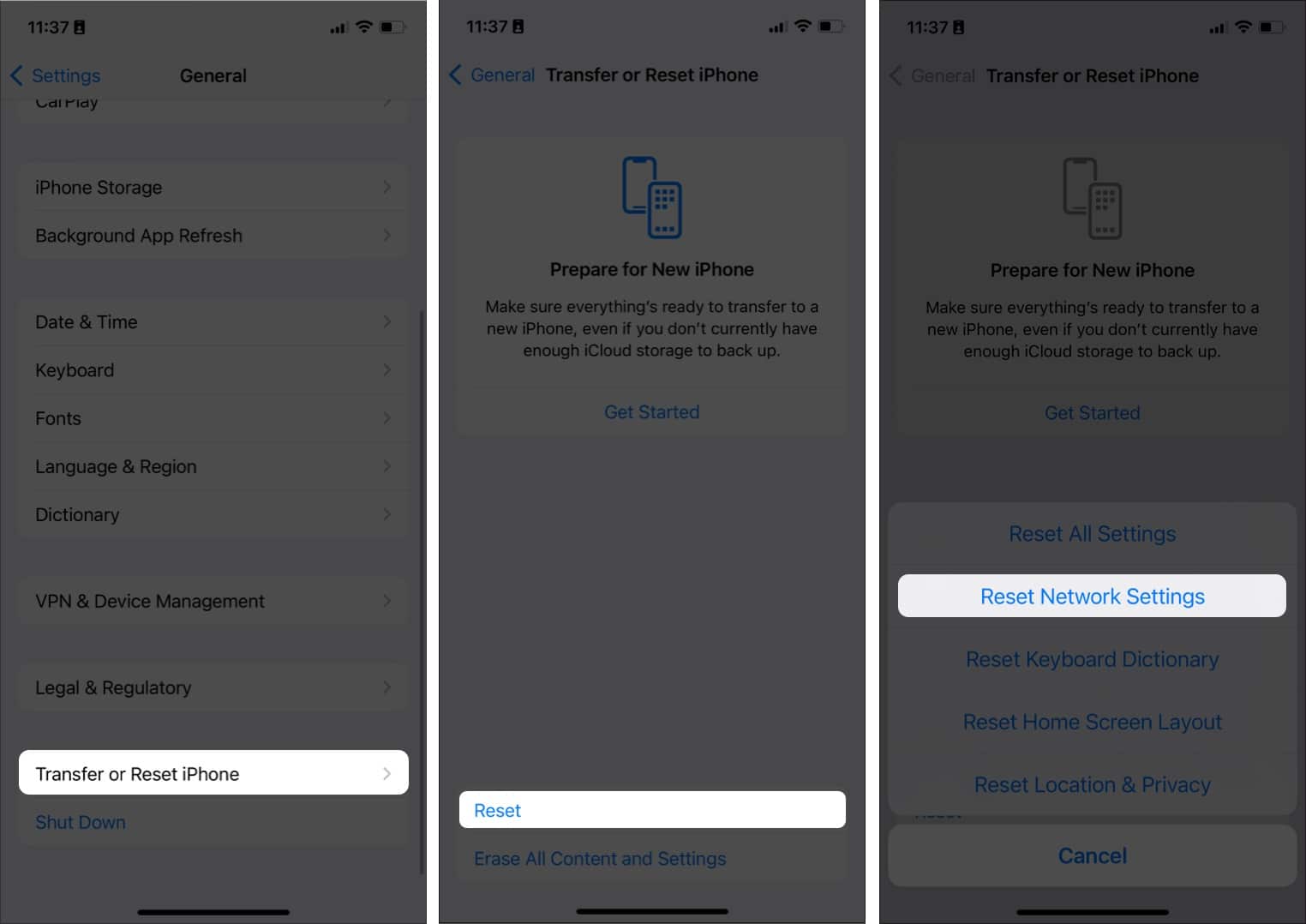
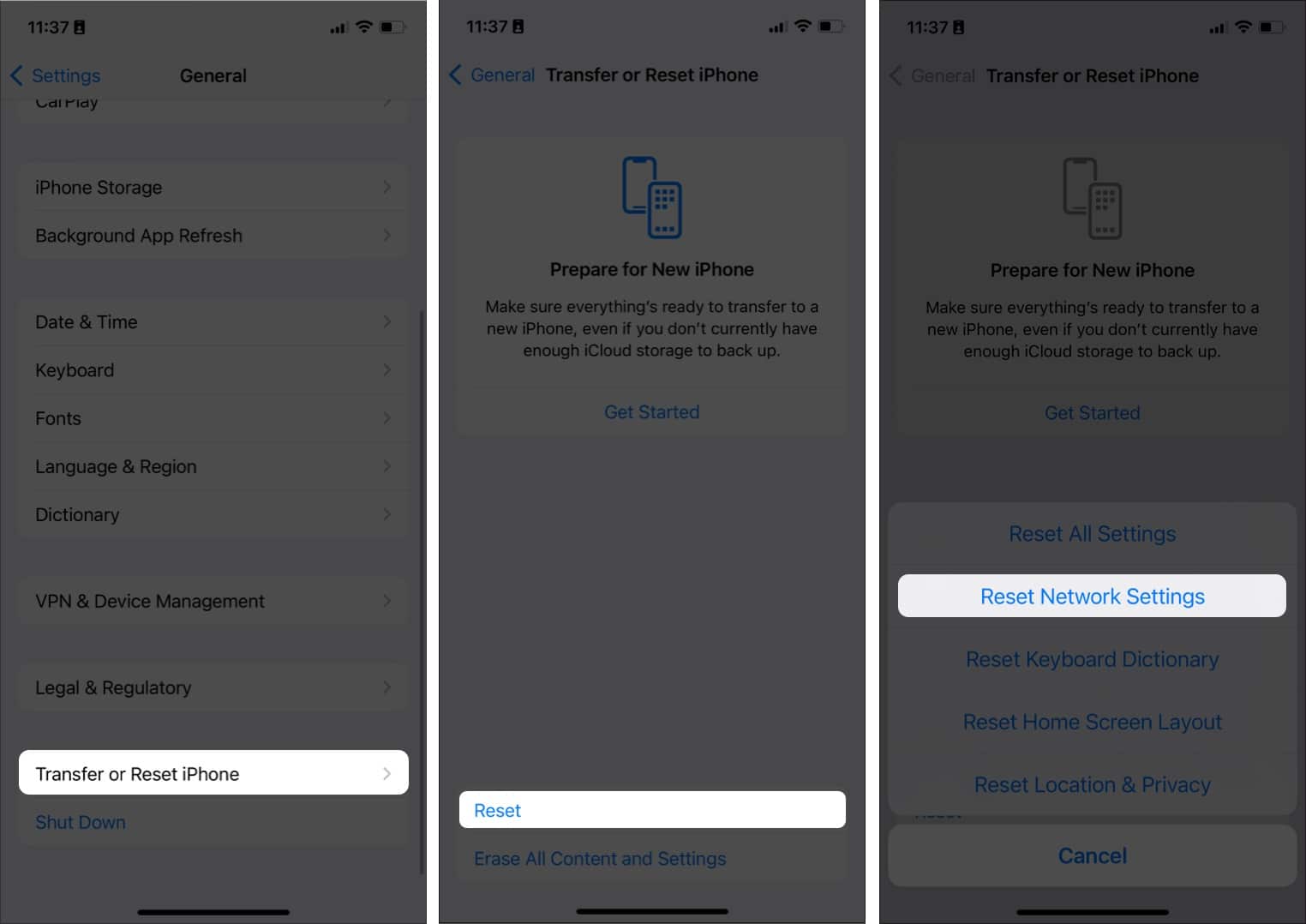 Masukkan Kode Sandi Anda. Ketuk Atur Ulang Pengaturan Jaringan untuk mengonfirmasi pilihan Anda.
Masukkan Kode Sandi Anda. Ketuk Atur Ulang Pengaturan Jaringan untuk mengonfirmasi pilihan Anda.
Simpan kenangan Anda dari WhatsApp!
Kesimpulannya, jika Anda mengalami masalah dengan media yang tidak diunduh di WhatsApp, Anda dapat memperbaikinya dengan semua solusi yang disebutkan di sini. Namun, jika Anda masih memiliki keraguan atau pertanyaan, beri tahu kami di komentar.
Bacaan menarik lainnya untuk Anda